时间:2016-04-01 19:40 来源: 我爱IT技术网 作者:佚名
正常情况下,EXCEL图表会因为横标签太长而斜向显示,如下图一,斜向显示一来不太方便查看,二来也影响整体的工整度,如何能够改为图二的样式呢,下面就跟着我学一下怎样制作“上下交错”的横标签显示方法。
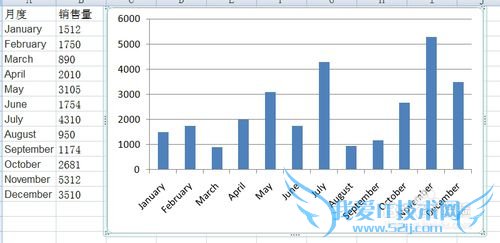
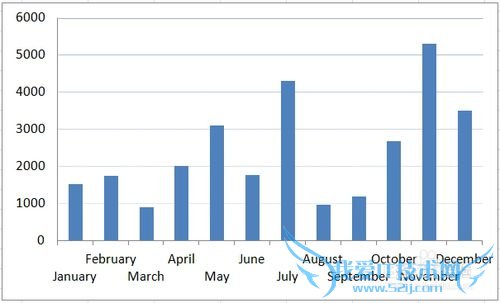
详细的操作方法或具体步骤
准备数据,在原表格数据中增加相应的辅助列,如图C:D两列
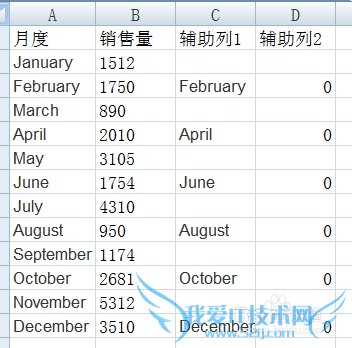
选择A:B两列数据,创建柱形图表,之后再选择复制C:D两列数据,点击图表并直接粘贴数据,此时的图表样式如下。
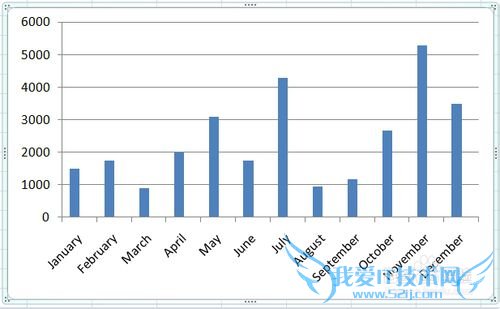
为了方便在图表中选中C:D两列的柱形图,可临时将D2的数值设置为较大的数值,以便让柱形图显示出来,点击辅助列对应的柱子,将其图表类型更改为:带有数据标签的拆线图,此时的图表样式如下。
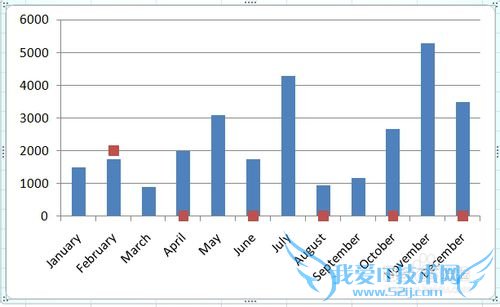
右键单击辅助列,选择:添加数据标签,右键单击数据标签,选择:设置数据标签格式,在对话框中做如图的设置更改,此时的图表样式如图二。
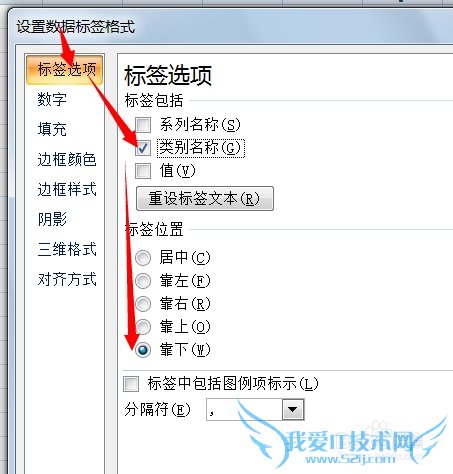
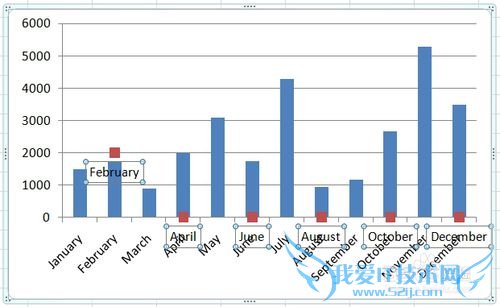
右键单击辅助列图表,选择:设置数据系列格式,并做如图一所示的设置,此时图表样式如图二所示。
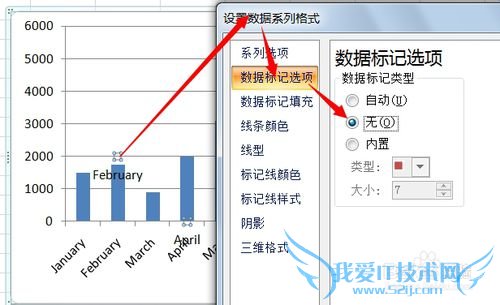
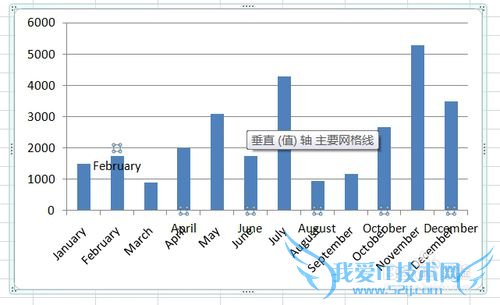
右键单击横坐标轴标签,选择:设置坐标轴格式,并做如图一所示的设置,其它设置采用默认即可,此时图表样式如图二所示。
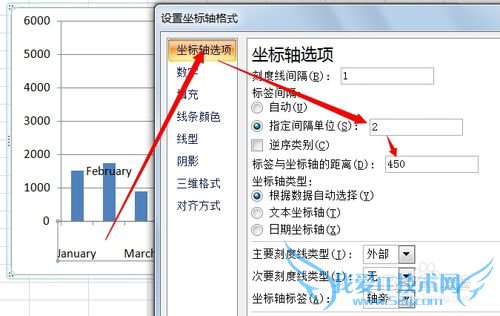

最后别忘了把原来设置的D2单元格数值改为0,并进一步美化一下图表即可。
 经验内容仅供参考,如果您需解决具体问题(尤其法律、医学等领域),建议您详细咨询相关领域专业人士。作者声明:本文系本人依照真实经历原创,未经许可,谢绝转载。
经验内容仅供参考,如果您需解决具体问题(尤其法律、医学等领域),建议您详细咨询相关领域专业人士。作者声明:本文系本人依照真实经历原创,未经许可,谢绝转载。
- 评论列表(网友评论仅供网友表达个人看法,并不表明本站同意其观点或证实其描述)
-
